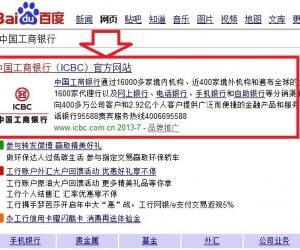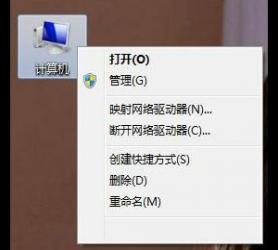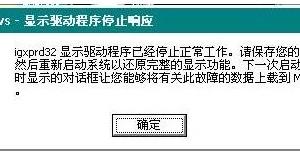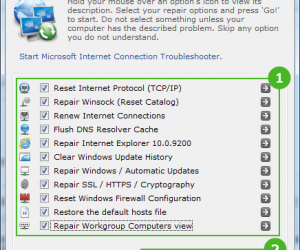Win8系统网络SSID怎么设置 Win8系统中如何设置网络SSID
发布时间:2017-08-21 16:50:03作者:知识屋
Win8系统网络SSID怎么设置 Win8系统中如何设置网络SSID 一提到wifi,很多人都会不自觉的想起路由器。因为只有利用路由器才成产生wifi,但我们在使用wifi之前,最好设置一下它的SSID,可有很多用户不知道给如何设置SSID,其实设置SSID的方很简单,下面就让小编来告诉你Win8系统网络SSID怎么设置。
1.以下的列子是以水晶的路由器为例。首先我们需要打开浏览器,在地址栏里输入IP地址,而路由器的IP地址一般为为192.168.1.1或者192.168.0.1。然后点击回车便可以进入路由器管理登录页面。
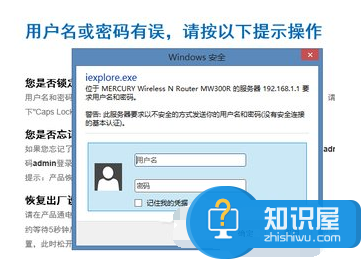
2.然后输入路由器的密码和用户们,而路由器默认的密码和用户名一般情况下都为“admin”,具体的请查看路由器说明书,之后点击“登录”就可以了。
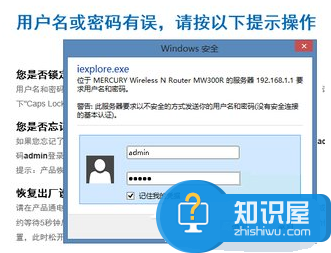
3.之后,在网页管理页面中将“无线设置”给打开。接着在“无线设置”里的基本设置就能对“SSID” 进行设置了。
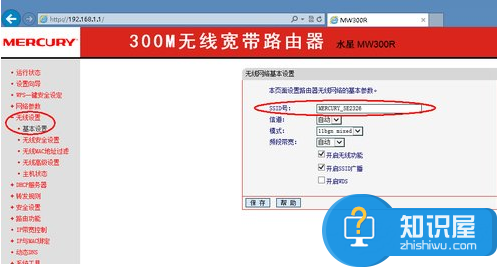
4.完成好SSID设置之后,然后点击“保存”就可以了。之后只需要重启路由器便才能知道我们之前对SSID的更改有没有用,这时我们只需要根据网页对的提示点击“重启”就可以了。
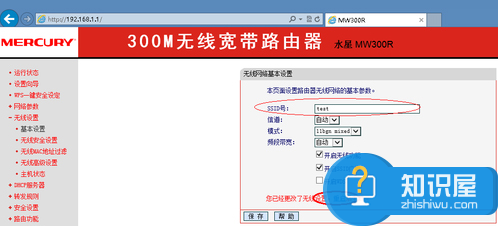
5.等路由器重启完成,将上网设备连接到新的路由器的SSID,然后再输入相对应的密码就可以了。
以上便是小编向大家介绍的Win8系统网络SSID怎么设置的解决方法,觉得还可以的不防试一试,看看能不能解决你的问题。
知识阅读
软件推荐
更多 >-
1
 一寸照片的尺寸是多少像素?一寸照片规格排版教程
一寸照片的尺寸是多少像素?一寸照片规格排版教程2016-05-30
-
2
新浪秒拍视频怎么下载?秒拍视频下载的方法教程
-
3
监控怎么安装?网络监控摄像头安装图文教程
-
4
电脑待机时间怎么设置 电脑没多久就进入待机状态
-
5
农行网银K宝密码忘了怎么办?农行网银K宝密码忘了的解决方法
-
6
手机淘宝怎么修改评价 手机淘宝修改评价方法
-
7
支付宝钱包、微信和手机QQ红包怎么用?为手机充话费、淘宝购物、买电影票
-
8
不认识的字怎么查,教你怎样查不认识的字
-
9
如何用QQ音乐下载歌到内存卡里面
-
10
2015年度哪款浏览器好用? 2015年上半年浏览器评测排行榜!